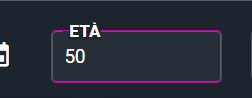Per inserire più risposte dal menù a tendina delle singole domande (visita – anamnesi ed esame obiettivo) andare su:
Configurazione -> programma -> flag su “Risposte multiple Anamnesi ed Esame obiettivo”.

Per inserire più risposte dal menù a tendina delle singole domande (visita – anamnesi ed esame obiettivo) andare su:
Configurazione -> programma -> flag su “Risposte multiple Anamnesi ed Esame obiettivo”.

Se il medico visitante è diverso dal medico coordinatore incaricato ditta, Achille prenderà comunque in considerazione le configurazioni di stampa azienda del medico coordinatore.
Dalla pagina anagrafica lavoratore -> click su assenze a visita+gravidanza -> a fianco a “tipo assenza” è presente la checkbox evidenziato.
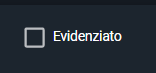
Inserisco il flag su evidenziato e procedo al salvataggio. Il bottone assenze a visita+gravidanza apparirà giallo.
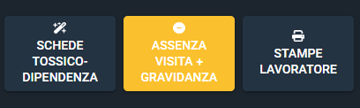
Nel Giudizio di Idoneità, nella parte inferiore di rivalutazione del Giudizio, è possibile scegliere se utilizzare “Giudizio da rivalutare entro 12 mesi” oppure “Giudizio da rivalutare fra 12 mesi”. Il percorso per effettuare la modifica è il seguente: Configurazione -> programma -> impostazioni stampe -> sezione Giudizio di Idoneità -> Flag su “SOSTITUIRE ENTRO CON FRA”.
Sì, è possibile trasferire gli allegati con questo percorso: Configurazione -> Programma -> flag su “Trasporta allegati per copia lavoratore in ditta”. Gli allegati saranno presenti all’interno del bottone “allegati lavoratore” in anagrafica lavoratore.
Il sistema è progettato per semplificare e velocizzare la creazione delle mansioni. Quando selezioni uno o più fattori di rischio, il sistema associa automaticamente gli accertamenti previsti per quei fattori di rischio.
Tuttavia, se durante la creazione della mansione aggiungi o rimuovi manualmente degli accertamenti (cioè accertamenti non direttamente collegati ai fattori di rischio selezionati), è importante sapere che queste modifiche manuali non vengono memorizzate permanentemente.
Quando torni a modificare una mansione in un secondo momento, il sistema ricalcola automaticamente gli accertamenti in base ai fattori di rischio selezionati in quel momento. Questo significa che:
Nella versione precedente di Achille,il contorno rosso nel questionario che si ottiene andando in:
Configurazione -> Tipi Accertamenti -> Modifica Accertamento -> Questionari-
Non comprendeva un calcolo del protocollo del lavoratore.
Con la nuova versione del programma, per far si che vengano calcolati anche Spirometria ed Audiometria, è stata cambiata la logica di quella funzione.
Una volta aperta la visita, salvare nella pagina dettagli, in modo che il sistema “legga” il protocollo e sia in grado di segnalare sia i questionari che la spirometria e l’audiometria
E’ facoltativo disattivare il calcolo automatico delle date di gravidanza e settimane di gestazione.
Per disabilitare il calcolo, il percorso è il seguente: Configurazione -> sistema -> flag su “Disabilita calcolo date gravidanza”.
E’ opportuno controllare in configurazione -> sistema -> gestione regole, che la logica impostata (almeno una, o entrambe), sia corretta.
Per facilitare l’evidenza dell’età del lavoratore quando deve cambiare mansione (es. videoterminalista che si divide in < di 50 anni e > 50 anni) è possibile utilizzare le regole presenti in configurazione -> sistema -> gestione regole.